V tejto príručke nájdete kolekciu pokynov, tipov a trikov, ktoré vám pomôžu používať Windows ovládanie očí. Niekoľko rýchlych poznámok:
-
Ak potrebujete pomoc s nastavením, prejdite na tému Začíname s ovládaním zrakom vo Windowse 10.
-
Ak potrebujete ďalšiu pomoc, môžete sa s nami spojiť na lokalite Answer Desk pre funkcie postihnutia.
-
Testovali sme to pomocou nástroja Tobii Eye Tracker 4C, ale malo by to fungovať podobne s ostatnými podporovanými zariadeniami.
-
Pri niektorých úlohách uvedených nižšie možno budete potrebovať pomoc priateľa, člena rodiny alebo opatrovateľa.
Začať
Čo je funkcia Windows ovládanie očí?
Windows ovládanie očí umožňuje používať technológiu sledovania očí na ovládanie ukazovateľa myši, písanie pomocou klávesnice na obrazovke a komunikáciu s ľuďmi pomocou prevodu textu na reč.
Potrebujem konkrétnu verziu Windows, aby som mohol používať ovládanie očí?
Očné ovládanie je k dispozícii v Windows 10, počnúc Fall Creators Update (verzia 1709). Funguje vo všetkých počítačoch Windows 10 vrátane tabletov. Ovládanie očí nie je podporované v Windows 10 S. Ďalšie informácie o technológiáchWindows 10 S a pomocných technológiách pre ľudí s postihnutím nájdete v časti Používanie Windows 10 v režime S s pomocnou technológiou pre ľudí s postihnutím: najčastejšie otázky. Ak chcete skontrolovať Windows verziu počítača:
-
Vyberte položky Štart > Nastavenie > Systém > Informácie.
-
Skontrolujte číslo verzie . Malo by byť 1709 alebo vyššie.
Aktualizácia Windows verzie
-
Prejdite na položky Štart > Nastavenie > Aktualizácie a zabezpečenie.
-
Na stránkeWindows Update (Aktualizácia ) vyberte položku Check for updates (Vyhľadať aktualizácie). Windows stiahne a nainštaluje dostupné aktualizácie.
-
Reštartujte počítač.
-
Opakujte kroky uvedené vyššie dovtedy, kým nenainštalujete všetky aktualizácie, ktoré sú k dispozícii pre váš počítač.
Upozorňujeme, že vaša organizácia možno odložila vydanie požadovanej aktualizácie. Ak potrebujete pomoc, obráťte sa na oddelenie IT vašej organizácie.
Môžem používať ovládanie zrakom vo svojom jazyku?
Ovládanie zrakom je podporované globálne na všetkých trhoch. Klávesnica ovládania zrakom však podporuje iba rozloženie klávesnice s americkou angličtinou. Okrem toho sú niektoré texty v nastaveniach ovládania zrakom dostupné iba v angličtine.
Potrebujem na používanie funkcie Windows ovládanie očí samostatné zariadenie?
Ak používate bežný počítač alebo monitor mimo regálu, budete potrebovať zariadenie na sledovanie očí, ktoré je namontované na počítači alebo monitore. Niektoré prenosné počítače a monitory majú integrované riešenia na sledovanie pohybu očí. Ak si nie ste istí, či ho máte, pozrite si používateľskú príručku prenosného počítača alebo monitora.
Ktoré zariadenia na sledovanie zraku sú podporované?
V súčasnosti podporujeme nasledujúce zariadenia:
Tobii
-
Tobii Eye Tracker 4C
-
Tobii EyeX
-
Tobii Dynavox PCEye Plus
-
Tobii Dynavox EyeMobile Mini
-
Tobii Dynavox EyeMobile Plus
-
Tobii Dynavox PCEye Mini
-
Tobii Dynavox PCEye Explore
-
Tobii Dynavox I-Series+
-
Vybraté prenosné počítače a monitory, ktoré majú integrované sledovanie očí
EyeTech
-
TM5 Mini
Potrebujem si niečo stiahnuť na používanie zariadenia na sledovanie zraku?
Áno, pri väčšine zariadení na sledovanie zraku je potrebné stiahnuť a nainštalovať do počítača najnovší softvér zariadenia, aby bolo možné zariadenie používať. Pomocou aplikácie zariadenia môžete kalibrovať zariadenie a meniť jeho nastavenia. Podrobnosti nájdete v príručke dodanej so zariadením. Ak si chcete stiahnuť najnovší softvér Tobii Eye Tracker 4C, prejdite na tobiigaming.com/getstarted.
Prečo nemôžem používať Windows ovládanie očí na používanie počítača s očami? Prečo na to potrebujem zariadenie?
Ovládanie Windows zrakom je ako nová metóda vstupu pre váš počítač. Ak chcete túto novú metódu používať, potrebujete zariadenie, ktoré dokáže sledovať a chápať pohyby vašich očí.
Funguje ovládania zrakom, ak nosím okuliare alebo mám počítač vedľa okna?
V závislosti od vášho zariadenia na sledovanie očí nemusí ovládanie očí fungovať dobre na miestach s množstvom slnečného svetla. Okrem toho sledovanie zraku funguje inak v závislosti od farby očí, veľkosti očí a tvaru očí. Presnosť sledovania zraku môžu ovplyvniť aj iné faktory. Ak chcete lepšie porozumieť obmedzeniam svojho zariadenia na sledovanie zraku, prečítajte si dokumentáciu, ktorú ste dostali so zariadením.
Zhromažďuje Microsoft údaje o sledovaní očí?
Microsoft nezhromažďuje, neukladá ani nezdieľa informácie o sledovaní očí.
Pripojenie zariadenia
Môžem po prilepení magnet premiestniť?
Lepidlo na držiaku magnetu je silné. Ak sa pokúsite odstrániť magnet po jeho pripevnení, môžete poškodiť magnet, počítač alebo monitor. Pred umiestnením magnetu na počítač alebo monitor si preštudujte príručku dodanú so zariadením. Pred nalepením magnetu si vopred naplánujte, kam ho umiestnite a postupujte pri tom opatrne.
Ako predídem tomu, aby sa moje zariadenie odpojilo od magnetu?
Naplánujte polohu zariadenia voči portu USB vopred, aby ste predišli vypadnutiu uvoľneného zariadenia pri pohybe alebo ohnutí kábla. Možno budete potrebovať predlžovací kábel USB. Predlžovací kábel sa môže predávať samostatne.
Môžem zariadenie pripojiť na prenosný počítač alebo potrebujem samostatný monitor?
Zariadenie môžete pripojiť na prenosný počítač. V ideálnom prípade nakalibrujte nástroj na sledovanie pohybu očí, nehýbte počítačom a snažte sa udržať v čo najstabilnejšej pozícii. Ak potrebujete počítač premiestniť alebo výrazne zmeniť polohu, znovu nakalibrujte nástroj na sledovanie pohybu očí.
Pripojenie zariadenia
Ponuka aplikácie Tobii Eye Tracking zobrazuje chybové hlásenia a nepripája sa. Ako to vyriešiť?
Návod na riešenie problémov s pripojením Tobii Eye Tracker nájdete v časti Nie je vaše sledovanie očí 4C pripojené?
Odpojil som usb kábel zariadenia na sledovanie očí z počítača a keď som ho pripojil späť, Windows sa zobrazilo chybové hlásenie s informáciou, že hardvér nie je rozpoznaný. Čo mám robiť?
Otvorte aplikáciu Tobii Eye Tracking a skontrolujte, či sa vaše "oči" zobrazujú v dolnej časti hlavnej ponuky. Ak áno, môžete hlásenie ignorovať. Ak nie, najprv sa uistite, že ste vyskúšali všetky porty USB 2.0 a 3.0. Ak sa stále zobrazuje chybové hlásenie, odinštalujte a znova nainštalujte aplikáciu. Pokyny na odinštalovanie aplikácie nájdete v téme Ako odinštalovať aplikáciu na sledovanie očí? Pokyny na inštaláciu nájdete v časti Začíname s ovládaním zrakom vo Windowse.
Ktorú verziu ovládača USB mám použiť?
Ovládač by mal byť z roku 2014 alebo novší.
Ako skontrolujem a aktualizujem svoju verziu ovládača USB?
-
Ak chcete otvoriť ponuku štart Windows, stlačte kláves s logom Windows.
-
Zadajte text Správca zariadení a potom stlačte kláves Enter. Ak sa zobrazí potvrdzovacie dialógové okno, vyberte možnosť Áno.
-
Rozbaľte položku Radiče univerzálnej sériovej zbernice.
-
Vyhľadajte ovládač a skontrolujte jeho dátum a verziu.
-
Ak chcete ovládač aktualizovať, kliknite pravým tlačidlom myši na ovládač a vyberte položku Aktualizovať ovládač. Postupujte podľa pokynov a na obrazovke.
-
Reštartujte počítač.
Zapnutie zariadenia
Moje zariadenie sa nezdá byť na, aj keď som nainštaloval všetko a reštartuje počítač. Čo mám robiť?
Keď je zariadenie na sledovanie zraku zapnuté, mali by sa na ňom zobrazovať červené indikátory. Najskôr sa uistite, že zariadenie je zapnuté.
-
Vyberte položky Štart > Sledovanie pohybu očí Tobii.
-
V aplikácii skontrolujte tlačidlo v ľavom hornom rohu. Ak je nastavené na možnosť VYPNUTÉ, prepnite tlačidlo do polohy ZAPNUTÉ.
Ak sa stále nezhasnú svetlá, skúste zariadenie odpojiť a zapojiť späť. Jednoducho odpojte USB kábel od počítača a počkajte niekoľko sekúnd. Potom USB kábel znova pripojte.
Ak sa zariadenie stále nezapne, odinštalujte a znova nainštalujte aplikáciu na sledovanie očí. Pokyny na jej odinštalovanie nájdete v časti Ako odinštalujem aplikáciu na sledovanie pohybu očí? Pokyny na inštaláciu nájdete v časti Začíname s ovládaním zrakom vo Windowse.
Interakcia s počítačom pomocou očí
Keď zapnem ovládanie zrakom, zobrazí sa hlavný panel a zariadenie na sledovanie zraku je zapnuté, ale obrazovka na pohyby mojich očí nereaguje. Ako to vyriešiť?
Spustite aplikáciu na sledovanie pohybu očí Tobii a skontrolujte oblasť v dolnej časti hlavnej ponuky aplikácie. Mali by sa tam zobrazovať „vaše oči“. Ak sa zobrazí výkričník s kliknutím na nastavenie zobrazovanej správy, systém musí nastaviť obrazovku. Vyberte správu a postupujte podľa pokynov. Tento problém sa môže objaviť vtedy, ak bolo zariadenie na sledovanie zraku presunuté a už nie je zosúladené s obrazovkou.
Ovládanie zraku je zapnuté, no keď sa naň pozerám, nič sa nezvýrazňuje a kurzor myši nesleduje pohyby mojich očí. Čo mám robiť?
Funkcia Windows ovládania očí funguje inak ako funkcia ovládania očí v aplikácii Tobii Eye Tracking.
-
Pri používaní aplikácie sa položky aplikácie zvýraznia na základe toho, kde sa pozeráte, a stlačením medzerníka môžete vykonať výber.
-
Keď používate Windows všeobecne so zapnutým ovládacím prvkom Windows očí, nič na obrazovke nereaguje na pohyby očí, kým nevyberiete zo spúšťača to, čo chcete urobiť.
Čo znamenajú tlačidlá na hlavnom paneli?
Tu je jednoduchý diagram spúšťača a tlačidlá na ňom:
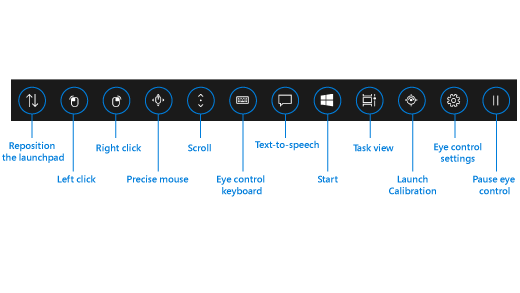
Informácie o tom, čo robia tlačidlá spúšťača, nájdete v téme Začíname s ovládaním zrakom vo Windowse.
Ako sa prepína medzi aplikáciami alebo úlohami? Keď na spúšťači vyberiem tlačidlo Zobrazenie úloh, zobrazia sa dostupné okná úloh, ale okno úlohy, na ktoré sa pozerám, sa nezvýrazní.
Ak chcete vybrať okno úlohy v zobrazení úloh, vyberte možnosť Kliknutie ľavým tlačidlom myši na spúšťači a potom sa pozrite na požadovanú úlohu. Medzi úlohami a aplikáciami môžete tiež prepínať pomocou prepínača aplikácií. Stlačte kombináciu klávesov Alt + Tab (tabulátor), pustite tabulátor, pozrite sa na úlohu, na ktorú chcete prepnúť, a keď je zvýraznená, kláves Alt pustite.
Systém je príliš rýchly a myslí si, že moje oči sa na niečo pozerajú a vyberie to aj napriek tomu, že ešte stále sa rozhliadam a pokúšam sa nájsť správne miesto, kam sa mám pozerať. Čo mám robiť?
Stačí jednoducho predĺžiť čas potrebný na to, aby systém rozpoznal, že niečo chcete vybrať a nie len prehľadávať očami. Na spúšťači vyberte položku Nastavenie ovládania očí a nastavte všeobecný čas na hodnotu Slow alebo Slowest.
Ako obnovím ovládanie očí po výbere tlačidla Pozastaviť ovládanie očí na spúšťači?
Keď vyberiete tlačidlo, hlavný panel zmizne a namiesto neho sa zobrazí symbol pozastavenia. Ak chcete obnoviť ovládanie zrakom, pozerajte sa na symbol pozastavenia.
Prečo znamienko pozastavenia nereaguje, keď sa na ňom budem zaoberať?
Ak ste po výbere tlačidla Pozastaviť ovládanie očí na spúšťači premiestnili svoju pozíciu, systém už pravdepodobne nebude môcť sledovať oči a obydlie na znamienku pozastavenia nemá žiadny účinok. Ak chcete tento problém vyriešiť, je potrebné znovu nakalibrovať zariadenie na sledovanie zraku. Pokyny nájdete v časti Začíname s ovládaním zrakom vo Windowse.
Ak si chcete overiť, či systém sleduje pohyby vašich očí, aktivujte pohľadový kurzor. Vyberte položku Nastavenie ovládania očí na spúšťači a prepnite kurzor pohľadu do polohy Zapnuté. Kurzor pohľadu sa na obrazovke zobrazí ako malý červený bod. Zobrazí sa vám bod, ktoré systém vyhodnotil ako miesto, kam sa pozeráte. Keď sa pokúšate obnoviť ovládanie očí a obzrieť sa na znamienku pozastavenia, viete, že ak sa červená bodka vôbec nezobrazuje alebo sa nepresunie, vaša pozícia sa zmenila.
Ako premiestnim hlavný panel?
Ak potrebujete vybrať niečo v dolnej alebo hornej časti obrazovky, ale spúšťač sa zdá byť vo vašej ceste, môžete použiť tlačidlo Premiestniť spúšťač na premiestnenie launchpadu na opačnú stranu obrazovky. Týmto spôsobom môžete zmenšiť vzdialenosť, ktorú budete musieť presunúť pohľad po obydlie na "Kliknite pravým tlačidlom myši" alebo "Ľavým tlačidlom myši" tlačidlo.
Ako zavriem ponuku aplikácie na sledovanie pohybu očí Tobii?
Stačí jednoducho prejsť na iné okno alebo aplikáciu na obrazovke. Môžete na to použiť možnosť Zobrazenie úloh na spúšťači alebo prepínač aplikácií. Pokyny nájdete v časti Ako môžem prepínať medzi aplikáciami alebo úlohami?
Po prenesení prenosného počítača so zariadením na sledovanie zraku do inej miestnosti prestala funkcia ovládania zrakom fungovať. Ako to vyriešiť?
Musíte znovu nakalibrovať zariadenie na ovládanie zrakom. Opätovná kalibrácia je potrebná vtedy, keď výrazne zmeníte polohu alebo sa zmení nastavenie počítača, napríklad pri používaní prenosného počítača.
Ovládanie myši
Keď vyberiem "Ľavým tlačidlom myši" alebo "Kliknite pravým tlačidlom myši" na launchpade a potom sa pokúsiť presunúť kurzor myši na správne miesto pre kliknutie, je ťažké presunúť kurzor na presné miesto, ktoré potrebujem pred kliknutím sa stane.
Namiesto výberu možnosti Kliknutie ľavým tlačidlom myši alebo Kliknutie pravým tlačidlom myši na spúšťač vyberte možnosť Presná myš. To vám umožní jemne doladiť polohu kurzora pred kliknutím.
Čo je presná myš a ako sa používa?
Ak chcete ovládať myš s presnosťou, vyberte tlačidlo Presná myš na spúšťači. Potom sa pozrite na časť obrazovky, kde sa má umiestniť kurzor. Môžete doladiť pozíciu a vybrať požadovanú akciu (kliknutie ľavým tlačidlom, dvojité kliknutie ľavým tlačidlom, kliknutie pravým tlačidlom alebo zatvorenie).
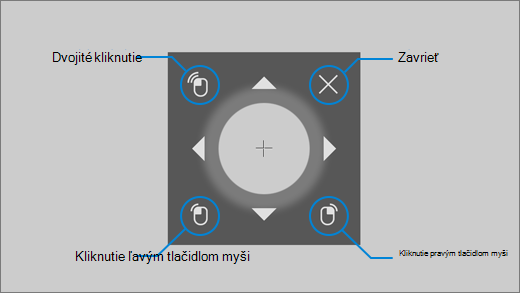
Môžete tiež ovládať myš viac priamo tým, že obydlia na "ľavým kliknutím" alebo "Kliknite pravým tlačidlom myši" na spúšťači a potom umiestnenie oči na obrazovke, kde chcete akciu myši nastať. Ak chcete zrušiť interakciu s myšou po tom, ako ste ju vybrali, pozrite sa mimo obrazovky, a tak sa vrátite na hlavný panel.
Písanie textu
Ako zapnem písanie ťahom?
Na spúšťači prejdite na tlačidlo Nastavenie ovládania oka. V okne nastavení prepnite tlačidlo Písanie ťahom na možnosť Zapnuté.
Písanie tvarov nefunguje pri písaní do okna prevodu textu na reč. Čo mám robiť?
Ak chcete, aby písanie tvarov fungovalo, najprv sa uistite, že ste funkciu zapli. Potom na klávesnici okna prevodu textu na reč (TTS) skontrolujte, či je písanie ťahom vybratou metódou vstupu. V dolnom riadku je položka Písanie tvaru sivá, keď je vybratá. Ak je tlačidlo čierne, pozrite sa na tlačidlo a vyberte ho.
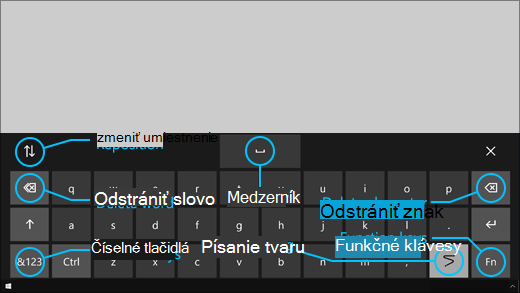
Ako zadám pomocou funkcie písania ťahom zdvojené písmená?
Ak slovo, ktoré píšete, obsahuje dvojité písmená, pozrite sa na príslušné písmeno na klávesnici iba raz. Nepozerajte sa naň dvakrát ani na ňom nezotrvávajte pohľadom.
-
Ak chcete zadať "vankúš", bývajte na "p", pohľad na "i", "l", a "o", a obydlia na "w".
-
Ak chcete zadať "zručnosť", prezývať na "s", pohľad na "k" a "i", a bývať na "l".
Snažím sa zadať svoje heslo, ale ako je skryté, robím veľa preklepov. Čo môžem urobiť?
Najskôr skúste použiť písanie ťahom a predĺžiť čas pozerania. Pokyny nájdete v častiach Ako zapnem písanie ťahom? a Systém je príliš rýchly. Ak sa nachádzate na bezpečnom mieste a možnosť zobrazenia hesla je k dispozícii v blízkosti textového poľa hesla, vyberte ho, aby ste videli, čo píšete.
Aktualizácia softvéru aplikácie na sledovanie pohybu očí
Ako aktualizujem softvér aplikácie na sledovanie pohybu očí Tobii?
V aplikácii na sledovanie pohybu očí Tobii vyberte položky Interakcie > Informácie > Vyhľadať aktualizácie. Podľa pokynov na obrazovke nainštalujte aktualizáciu. Potom reštartujte počítač.
Snažil som sa skontrolovať aktualizácie softvéru aplikácie Tobii Eye Tracking, ale zobrazí sa nasledujúce hlásenie: "Ľutujeme. Vyskytol sa problém s načítaním aktualizácie? Čo mám robiť?
Znamená to, že momentálne nie sú k dispozícii žiadne nové aktualizácie a softvér je aktualizovaný. Môžete používať funkciu ovládania zrakom tak ako zvyčajne.
Odinštalovanie aplikácie na sledovanie pohybu očí
Ako odinštalujem aplikáciu na sledovanie pohybu očí?
-
Otvorte ponuku štart Windows.
-
Zadajte názov aplikácie, napríklad Tobii.
-
Kliknite pravým tlačidlom myši na ikonu aplikácie v ponuke Štart.
-
V kontextovej ponuke vyberte položku Odinštalovať a potom postupujte podľa pokynov a výziev na obrazovke.
-
Reštartujte počítač.
Nestratíte nastavenia ani profily. Ak chcete odstrániť aj nastavenia a profily, na lokalite technickej podpory výrobcu zariadenia si pozrite pokyny, ako vykonať čistú inštaláciu.
Ak aplikáciu preinštalujete, bude potrebné znovu nakalibrovať aj zariadenie. Pokyny nájdete v časti Začíname s ovládaním zrakom vo Windowse.
Vypnutie ovládania zrakom alebo zariadenia na sledovanie zraku
Omylom som zapol ovládanie zrakom. Existuje nejaký jednoduchý spôsob, ako ho znova vypnúť?
Momentálne nie je k dispozícii žiadny odkaz na zapnutie alebo vypnutie ovládania zrakom. Ak ho chcete vypnúť, vyberte položku Spustiť > Nastavenia > Zjednodušenie prístupu > ovládanie zrakom a potom tlačidlo vypnite.
Vypol som ovládanie zrakom, no indikátory na zariadení sú stále zapnuté. Ako vypnem zariadenie na sledovanie zraku Tobii?
Zvyčajne sa zariadenie vypne, keď vypnete Windows ovládanie očí. Ak chcete zariadenie vypnúť samostatne, otvorte aplikáciu na sledovanie očí Tobii a potom prepnite tlačidlo v ľavom hornom rohu hlavnej ponuky aplikácie z polohy ZAPNUTÉ na vypnuté.
Potrebujete ďalšiu pomoc?
Sme tu pre vás! Ak potrebujete ďalšiu pomoc s Windows očným ovládaním, obráťte sa na Answer Desk pre funkcie postihnutia. Ak potrebujete ďalšiu pomoc s hardvérom alebo softvérom zariadenia, kontaktné informácie, najčastejšie otázky, Pomocníka a kurzy nájdete na lokalite technickej podpory výrobcu. Pozrite si napríklad nasledujúce prostriedky podpory pre zariadenie Tobii Eye Tracker 4C:











